Spotify自動播放:如何啟用或停用Spotify自動播放
在充滿活力的音樂串流世界中,Spotify以其龐大的歌曲庫、個性化推薦和用戶友好的界面脫穎而出,成為一個領先的平台。在其眾多功能中,自動播放是一項功能,旨在無縫地在歌曲之間切換,確保每位用戶都能根據自己的偏好獲得連續的聽歌體驗。在本文中,我們將深入探討Spotify的自動播放功能,探索如何在Spotify桌面版或手機上啟用或停用自動播放。
第1部分:Spotify的自動播放是什麼?
Spotify的自動播放是一項動態功能,旨在無縫地在歌曲之間切換,確保用戶能夠無間斷地享受聽歌的旅程。當您接近歌曲、專輯、播放列表或藝術家集合的結尾時,Spotify會根據您的音樂偏好自動排列相似或推薦的歌曲。這一創新功能改變了用戶探索音樂的方式,提供了一種流暢而身臨其境的體驗,而無需不斷進行手動操作。
- 無縫聽歌體驗:自動播放消除了歌曲結束時需要進行手動操作的需求,確保下一首歌曲的平穩過渡,不會出現任何中斷。
- 音樂發現:透過自動播放相似或推薦的歌曲,讓用戶認識到他們可能沒有發現的新藝術家、流派和歌曲。這有助於音樂的探索,擴展了聽眾的音樂視野。
- 持續享受:無論您是在聽一個精心策劃的播放列表、一張專輯還是一首單曲,自動播放都確保背景中總是有音樂播放,增強了整體的聽歌體驗。
- 便利性:自動播放消除了不斷選擇新歌曲或播放列表的麻煩,讓用戶可以放鬆身心,盡情享受自己喜愛的音樂而不受干擾。
第2部分:如何在Spotify桌面版上停用/啟用自動播放?
默認情況下,Spotify的自動播放功能是啟用的。這意味著當您當前的歌曲、專輯或播放列表播放完畢時,Spotify將自動開始播放推薦的歌曲。雖然一些用戶認為這很方便,但其他人可能不喜歡這個功能。幸運的是,您可以根據自己的喜好輕鬆在桌面上啟用或停用自動播放。
1.在您的計算機上打開Spotify應用程序並登錄您的帳戶。
2.在屏幕右上角的您的用戶名旁邊找到向下箭頭。點擊它,從下拉菜單中選擇“設置”。

3.在設置列表中滾動,直到找到“自動播放”部分。

4.要啟用自動播放,請單擊“自動播放”旁邊的按鈕,將其變為綠色。
5.如果您希望停用自動播放,只需再次單擊同一按鈕,將其變為灰色。
注意:調整自動播放設置僅可透過Spotify桌面應用程序進行。
第3部分:如何在移動設備上停用/啟用Spotify自動播放?
在移動設備上調整自動播放設置與在桌面應用程序中的過程類似。以下是您如何在手機上啟用或停用自動播放的方法。
1.在您的手機上打開Spotify應用程序,並在底部點擊主頁部分。
2.點擊右上角的齒輪圖標以訪問設置。
3.向下滾動,找到“播放”部分下的“自動播放”選項。點擊旁邊的開關,將自動播放設置為啟用(綠色)或停用(灰色)。

注意:不幸的是,Spotify網頁播放器目前不提供調整自動播放設置的選項。
第4部分:如何解決Spotify自動播放不起作用的問題?
儘管Spotify的自動播放功能旨在根據用戶的喜好智能推薦歌曲,但有時它可能會遇到故障,導致無法有效工作。許多Spotify用戶抱怨自動播放功能未能如預期般工作,儘管Spotify仍在努力解決此問題,但對受影響的用戶來說可能令人沮喪。不過,您可以採取幾個步驟自行嘗試解決問題。
解決方案 1:清除應用程序緩存
清除Spotify應用程序的緩存通常可以解決自動播放功能的問題。以下是在不同設備上執行此操作的方法:
Windows 或 Mac:
1.打開Spotify應用程序,並在右上角點擊頭像圖標。
2.選擇“設置”,然後滾動到“存儲”下,點擊“緩存”旁邊的“清除緩存”。

3.點擊並確認該操作。
iOS/iPadOS:
1.在Spotify應用程式中打開設定,點擊右上角的齒輪圖示。
2.滾動到“儲存空間”,點擊“快取”。然後,點擊“清除快取”。
Android:
1.在您的設備上打開設定應用程式,並導航至“應用程式”或“應用程式管理員”部分。

2.向下滾動找到“Spotify”,並選擇它。在選項中,您會找到一個清除快取的選項。點擊它以繼續。
解決方案 2: 登出並重新登入Spotify
登出然後重新登入您的Spotify帳戶可以刷新您的會話,可能解決Autoplay的問題。以下是如何執行此操作:
Windows 或 Mac:
1.在Spotify應用程式的右上角點擊個人資料圖示,然後選擇“登出”。
2.重新打開應用程式,然後使用您的憑據重新登入。
Android 或 iOS/iPadOS:
1.點擊右上角的齒輪圖示以訪問設定。
2.向下滾動並點擊“登出”。登出後,重新打開應用程式並重新登入。
解決方法 3:停用省電模式
移動設備上的省電模式可能會限制背景活動並減少電力消耗,這可能會影響Spotify在背景中運行並提供持續播放的能力。如果您已在手機上啟用了省電模式,請嘗試將其停用以查看是否解決了Autoplay問題。
iOS 或 iPadOS:
1.打開設置應用程式,然後滾動到“電池”。
2.切換到“低電量模式”旁邊的開關以將其關閉。

Android:
1.打開設置應用程式,然後導航至“電池”或“電池與電源管理”部分。
2.尋找一個標有“低電量模式”、“省電模式”或類似名稱的設置,然後切換它關閉。

解決方法 4:停用背景應用程式更新(僅適用於iOS/iPadOS設備)
背景應用程式更新是iPhone和iPad上提供的一個功能,允許應用程式在背景中更新其內容,即使您並未主動使用它們也可以。這包括Spotify。如果您已在iOS或iPadOS設備上啟用了背景應用程式更新並且遇到了Spotify的自動播放功能問題,您可以嘗試為Spotify應用程式停用它。
1.在您的iOS或iPadOS設備上打開設置應用程式。向下滾動並點擊“通用”。
2.在“通用”設置中,向下滾動並選擇“背景應用程式更新”。
3.您可以選擇將所有應用程式的背景應用程式更新關閉,或僅針對Spotify關閉。要完全關閉它,請點擊“背景應用程式更新”開關並將其設置為“關閉”。
4.要將其專門關閉以供Spotify使用,請向下滾動到Spotify應用程式條目並將其開關切換為“關閉”。

請注意,禁用背景應用程式更新可能會影響某些應用程式的性能和功能,因為它們將無法在後台更新內容。因此,在禁用此功能之前,請確保您了解其影響,並根據個人需求進行設置更改。
透過遵循這些步驟,您可以嘗試解決Spotify的自動播放問題。如果問題仍然存在,您可以檢查Spotify應用程式的更新或聯繫Spotify的支援團隊以獲得進一步協助。
第5部分:如何免費離線收聽Spotify自動播放的歌曲?
儘管自動播放提供了一種方便的發現新音樂的方式,但一些用戶可能更喜歡對音樂選擇擁有更多控制權。要完全控制Spotify音樂播放,考慮使用 HitPaw Univd (HitPaw Video Converter) 來進行高級播放選項。透過使用它,您可以免費將Spotify下載並轉換為MP3、AAC、FLAC、WAV等格式,在任何設備和播放器上進行播放。探索Spotify豐富的音樂庫,手動選擇曲目、專輯或播放列表來享受音樂。
- 使用免費帳戶下載Spotify自動播放的歌曲
- 以120倍速將Spotify音樂轉換為MP3、AAC、WAV、FLAC
- 保留完整的ID3標籤並保持原始音質
- 免費離線收聽Spotify自動播放的歌曲
- 保留原始檔案的元數據資訊
- 一次轉換多個Spotify歌曲,進行高效處理
步驟 1:在您的電腦上下載並安裝 HitPaw Univd。打開工具箱並選擇 Spotify 音樂轉檔軟體。

步驟 2:在集成播放器中登錄您的 Spotify 帳戶以瀏覽音樂。

步驟 2:在集成播放器中登錄您的 Spotify 帳戶以瀏覽音樂。

步驟 4:選擇您想要的歌曲並選擇輸出格式,如 MP3。

步驟 5:點擊「全部轉換」以將 Spotify 歌曲轉換為離線播放。

第6部分:關於 Spotify Autoplay 的常見問題
Q1. 我如何查看 Spotify 上的 Autoplay 歌曲?
A1. 自動播放的歌曲可以在應用程式的播放隊列中找到,透過播放控件或在應用程式內點擊“隊列”選項即可訪問。
Q2. 在汽車中是否可以啟用 Autoplay?
A2. 是的,可以透過將您的移動設備連接到汽車音響系統並確保 Spotify 應用程式設置中啟用 Autoplay 來在汽車中啟用 Autoplay。
Q3. 我可以在 Spotify 上禁用播客的 Autoplay 嗎?
A3. 當然可以,在 Spotify 應用程式設置中切換 Autoplay 選項即可自定義播客的 Autoplay 設置。
Q4. 自動播放的歌曲是否可以離線收聽?
A4. 自動播放的歌曲是從 Spotify 的服務器上串流的,通常需要互聯網連接。但是,用戶可以透過將它們保存到他們的音樂庫或播放列表中來下載歌曲以供離線收聽。
結論
總的來說,Spotify Autoplay 是一個寶貴的功能,透過無縫過渡歌曲並向聽眾介紹新音樂,增強了音樂串流體驗。無論您是一位普通的聽眾,想要發現新藝術家,還是一位專注於音樂的熱心愛好者,尋求持續的享受,Autoplay 都提供了便利、探索和根據您的口味量身定制的個性化推薦。如果您想要離線收聽 Spotify 歌曲,您可以試試 HitPaw Univd (HitPaw Video Converter) 。該工具允許您下載 Spotify 音樂而無需付費訂閱。

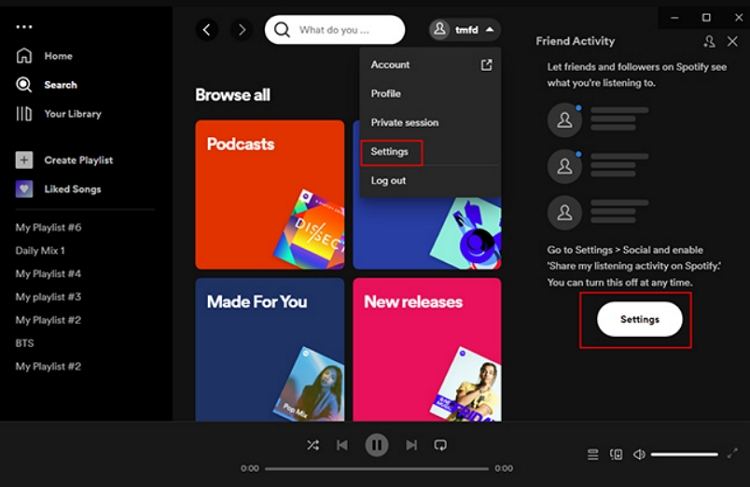
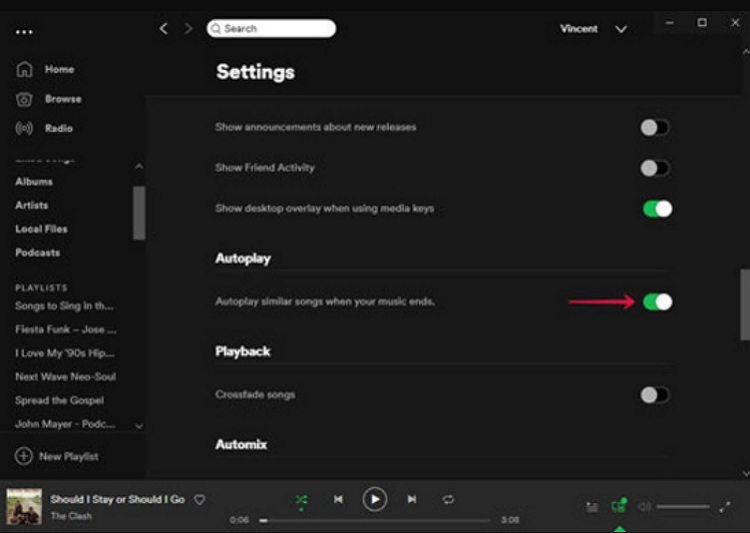
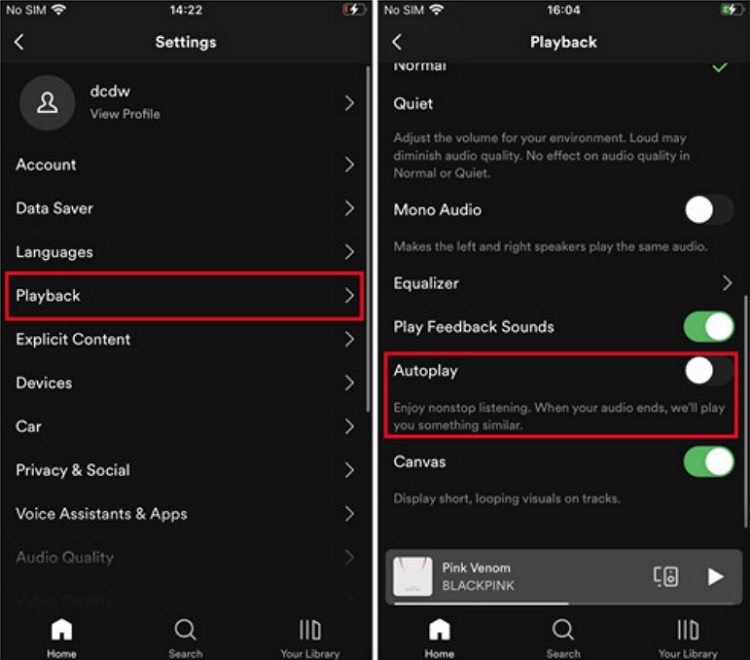


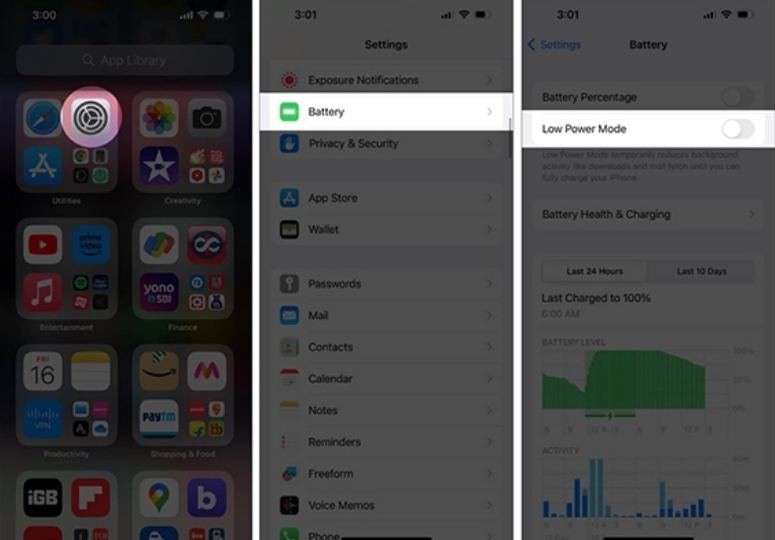
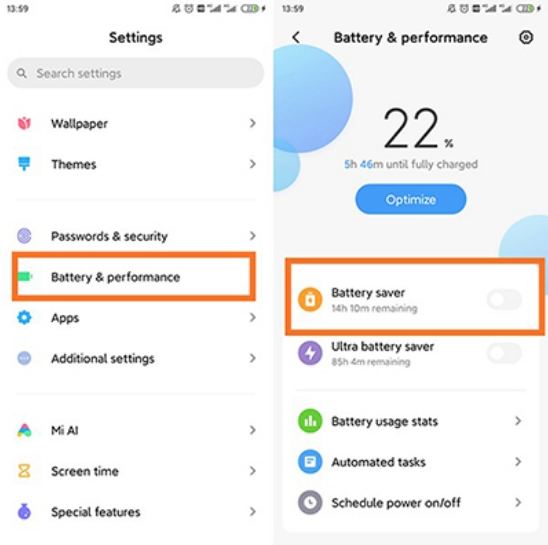
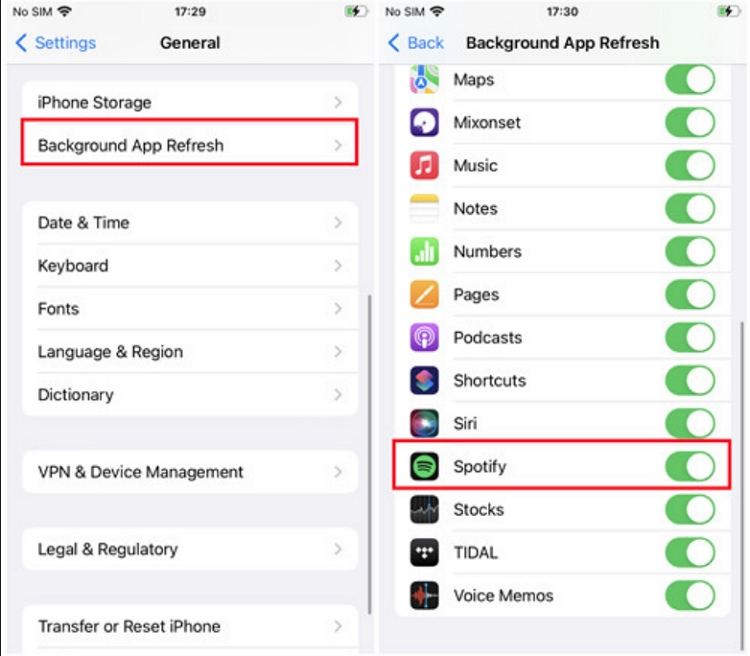
















分享文章至:
選擇產品評分:
Joshua
HitPaw 特邀主編
熱衷於分享3C及各類軟體資訊,希望能夠透過撰寫文章,幫助大家瞭解更多影像處理的技巧和相關的AI資訊。
檢視所有文章留言
為HitPaw留下您的寶貴意見/點評